主编还原win10系统关闭安装更新后自动重启功能的步骤?
许多win10系统网友都会发现,win10系统总是会不断的更新一些补丁,而每次更新后系统就会自动重启,这样很是烦人,那么要怎样关闭安装更新后自动重启功能呢,接下来给我们详解一下win10系统关闭安装更新后自动重启功能的办法吧。
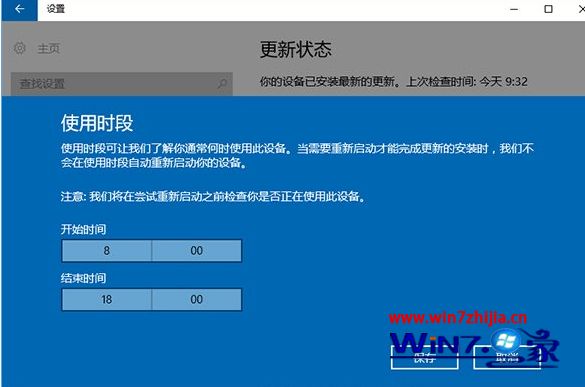
具体办法如下:
1、右键点击开始按钮,选中“计算机管理”;
2、进入系统工具→任务计划程序→任务计划程序库→Microsoft→windows→Updateorchestrator;
3、在中间找到Reboot(重启)项,右键点击选中“禁止”,如下图;
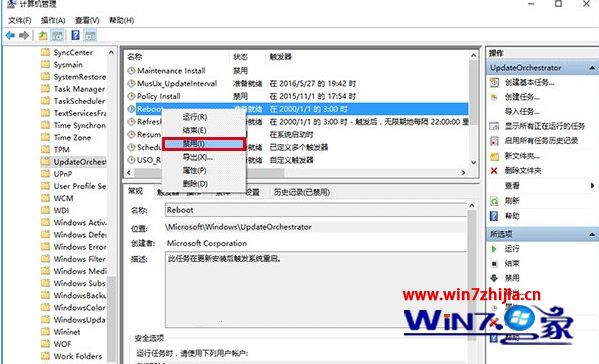
需要提醒各位的是,修改过程中的误操作大概会给系统带来风险,因此提前用软媒魔方的清理大师对注册表进行备份,可以做到有备无患,出问题后可轻松恢复到之前状态。
如果你的任务计划被禁止,还可以在文件资源管理器中操作,办法如下:
1、进入如下位置:
C:\windows\system32\Tasks\Microsoft\windows\Updateorchestrator
2、找到Reboot文件,重命名为Reboot.bak(扩展名虽说可随意改,但最好是不能随意执行和打开的),如下图;
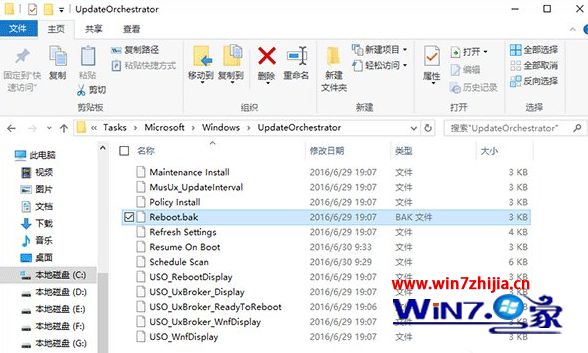
注意:如果系统阻止你重命名,你需要获得该文件权限,可以使用软媒魔方的设置大师为右键菜单添加“取得管理员权限”的功能,如下图;
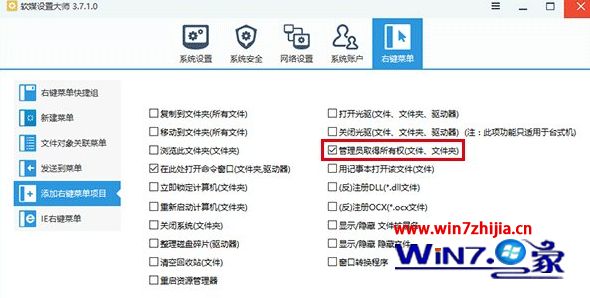
3、新建文件夹,命名为Reboot后完成,如下图;
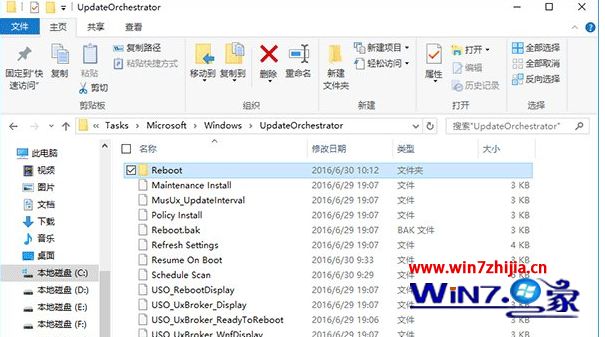
关于win10系统关闭安装更新后自动重启功能的办法就给我们详解到这边了,如果你有碰到这样情况的话,就可以参照上面的办法步骤来进行操作就可以了。

